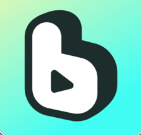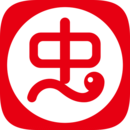如何在Photoshop中添加文字
作者:佚名 来源:未知 时间:2024-12-07
在使用Photoshop这款强大的图像处理软件时,添加文字是一项基础且常用的操作。无论是设计海报、制作宣传图,还是简单地编辑图片,掌握如何在PS中添加文字都能让你的作品更加丰富多彩。以下是一篇详细讲解如何在Photoshop中添加文字的指南,旨在帮助你更好地运用这一功能,同时巧妙地融入相关关键词,以提升文章的曝光率。
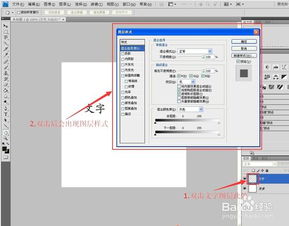
首先,确保你已经打开了Photoshop软件,并且加载了你想要添加文字的图片。如果你还没有打开图片,可以通过菜单栏的“文件”-“打开”来导入你的图片文件。接下来,我们正式进入添加文字的步骤。
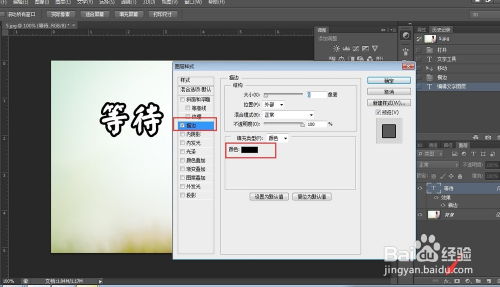
在Photoshop的左侧工具栏中,找到“T”字形的图标,这个图标代表“文字工具”。点击它,你会看到两个选项:“横排文字工具”和“直排文字工具”。前者用于添加水平排列的文字,后者则用于添加垂直排列的文字。根据你的需求选择合适的工具。
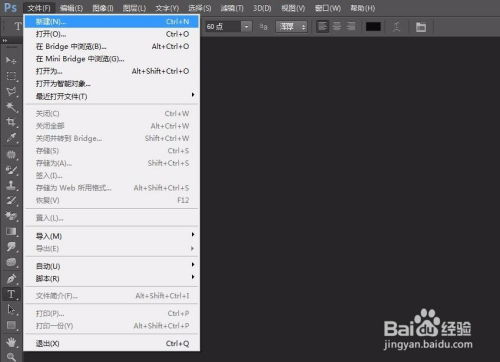
假设你选择的是“横排文字工具”,此时你的鼠标指针会变成一个小型的“T”字形。将鼠标移动到图片上你想要添加文字的位置,点击并拖动鼠标以创建一个文本框。这个文本框就是你即将输入文字的区域,你可以通过拖动文本框的边缘来调整它的大小和位置。
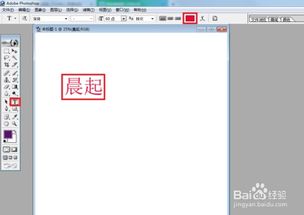
现在,你可以在文本框内直接输入你想要添加的文字了。当你输入文字时,你会发现Photoshop的顶部菜单栏下方出现了一个小的文字属性面板。这个面板允许你设置文字的字体、字号、颜色、对齐方式等基本属性。你可以通过点击面板中的不同选项来修改这些属性,以使你的文字与图片的整体风格更加协调。
如果你想让你的文字更加独特,可以尝试使用Photoshop中的“字符样式”和“段落样式”功能。这些功能允许你保存并重复使用特定的文字样式,从而提高你的工作效率。你可以通过菜单栏的“窗口”-“字符”和“窗口”-“段落”来打开这两个面板。
在添加文字的过程中,你可能会遇到需要调整文字间距或行高的情况。这时,你可以利用字符面板中的“字距调整”和“行距”选项来进行微调。通过调整这些参数,你可以使你的文字排版更加美观和舒适。
除了基本的文字属性设置外,Photoshop还提供了丰富的文字效果供你选择。例如,你可以使用“图层样式”功能来为你的文字添加阴影、发光、浮雕等效果。这些效果可以使你的文字更加立体和生动,从而吸引更多的注意力。你可以通过双击文字图层或者在图层面板中点击“添加图层样式”按钮来打开图层样式面板,并尝试不同的效果。
此外,Photoshop还支持将文字转换为智能对象。这样做的好处是,即使你在后期需要对文字进行缩放、旋转或应用其他复杂的变换操作,也不会导致文字质量下降或模糊。你可以通过右键点击文字图层并选择“转换为智能对象”来实现这一功能。
在添加完文字后,你可能还需要对文字进行进一步的编辑和修改。这时,你可以利用Photoshop中的各种编辑工具来完成这些操作。例如,你可以使用“移动工具”来拖动文字图层的位置;使用“缩放工具”来调整文字的大小;使用“旋转工具”来旋转文字的方向等。这些工具可以帮助你更加灵活地控制文字在图片中的位置和形态。
当然,如果你对Photoshop的内置字体不满意,你也可以通过安装第三方字体来扩展你的字体库。这样,你就可以在添加文字时拥有更多的选择。你可以从网上下载你喜欢的字体文件,并将其安装到你的电脑中。然后,在Photoshop的文字属性面板中,你就可以看到这些新安装的字体了。
在添加和编辑文字的过程中,你可能会遇到一些常见的问题,比如文字被图片遮挡、文字颜色与图片背景过于接近导致难以辨认等。为了解决这些问题,你可以尝试使用图层蒙版或调整文字图层的混合模式。图层蒙版允许你隐藏或显示文字图层的部分区域,从而避免文字被其他图层遮挡。而混合模式则可以改变文字图层与其他图层之间的叠加方式,使文字更加突出或融入背景。
最后,别忘了在完成编辑后保存你的作品。你可以通过菜单栏的“文件”-“保存为”来选择不同的文件格式进行保存。如果你打算将作品用于网页或社交媒体等线上平台,可以选择JPEG或PNG等常用的图片格式。而如果你打算将作品用于印刷或专业设计领域,则可以选择PSD或TIFF等高质量的图片格式。
总之,在Photoshop中添加文字是一项简单但功能强大的操作。通过掌握上述技巧和方法,你可以轻松地在你的作品中添加独特且引人注目的文字元素。无论是制作宣传海报、设计产品包装还是编辑个人照片,添加文字都能让你的作品更加生动有趣、引人入胜。希望这篇指南能够帮助你更好地运用Photoshop中的文字功能,创作出更多优秀的作品。
- 上一篇: JM沟通系统:打破传统束缚,引领即时通讯新时代!
- 下一篇: 如何制作父亲节立体贺卡?